�y������胀�[�r�[���[�J�[ MP4���W�z�ǂݍ��݁A�^���ÁA�o�́A�Z���A�d���Ȃ�

������胀�[�r�[���[�J�[�i�������MovieMaker�j�Ƃ́A�ҏW��ʂ�AviUtl�Ɏ��Ă��铮��ҏW�c�[���ł��B������胀�[�r�[���[�J�[���g�p����ƁA�u�����������v���C����v���쐬����ۂ̕ҏW��Ƃ��ȗ������A���������邱�Ƃ��\�ł��B�܂��A�v���r���[�@�\�����ڂ���Ă���̂ŁA������m�F���Ȃ���������{�C�X��lj�����^�C�~���O�����߂邱�Ƃ��\�ł��B
�ł��A������胀�[�r�[���[�J�[�Ɋւ��鎿��������Ȃ�܂��B����́u������胀�[�r�[���[�J�[ MP4�v�ɂ��Ă̖��̉������@���Љ�܂��B�u������胀�[�r�[���[�J�[ MP4���悪�\������܂���v�A�u������胀�[�r�[���[�J�[ MP4 �^���Áv�A�u������胀�[�r�[���[�J�[ MP4 �o�́v�A�u������胀�[�r�[���[�J�[ MP4 10�b�v�A�u������胀�[�r�[���[�J�[ MP4 �f��Ȃ��v�A�u������胀�[�r�[���[�J�[ �v���r���[ �d���v�Ȃǖ��ɔY��ł�����ɖ��ɗ��Ă�K���ł��B
�ڎ�
��AMP4����t�@�C�����ǂݍ��߂Ȃ����̑�F10�b�A�^���ÁA�f��Ȃ��A�\������Ȃ�
- 1. ������胀�[�r�[���[�J�[�̑Ή����恕���y�t�@�C���`��
- 2. �ǂݍ��߂Ȃ����̑�@�F����̃v���r���[������ύX����
- 3. �ǂݍ��߂Ȃ����̑�A�F�R�[�f�b�N�p�b�N������
- 4. �ǂݍ��߂Ȃ����̑�B�F�Đ�������MediaElement��I������
������胀�[�r�[���[�J�[��MP4�`���ŏo�͂�����@
- ������胀�[�r�[���[�J�[�̓�Փx�A���ɃG���[������̓�Փx�������ł��̂ŁA���揉�S�҂ɂ�������܂肨���߂��܂���B���揉�S�҂͊ȒP�ɓ���ҏW���s����\�t�g���������ق��������Ǝv���܂��B
- �ˏ��S�Ҍ����̓���ҏW�\�t�g�t���[�ł�������>>
�A�h�o�C�X
��A������胀�[�r�[���[�J�[��MP4�����ǂݍ��ޕ��@���ǂݍ��߂Ȃ����̑�
1.�@������胀�[�r�[���[�J�[�̑Ή��r�f�I���I�[�f�B�I�t�@�C���`��
- ������t�@�C��
.avi .mp4 .wmv .mpg .mpeg
���摜�t�@�C��
.bmp .jpg .jpeg .png
�������t�@�C��
.wav .mp3
���J�X�^���{�C�X
.wav .mp3
���L�����f��
�L�����f�ރX�N���v�g Ver4c �ɑΉ������L�����f��
���L�����f�ރX�N���v�gVer5�ȍ~��p�̃L�����f�ނ͓��삵�܂���
�ŁA������胀�[�r�[���[�J�[��mp4�ɑΉ����Ă��邽�߁A���ʂȂ������胀�[�r�[���[�J�[��MP4���悪�ǂ݂��߁A�\�������͂��ł��B
�ł��AMP4���悪10�b�A�\������Ȃ��A�f��Ȃ����A�ǂ���������ł����H���́A������胀�[�r�[���[�J�[��MP4��������܂��ǂ݂��߂Ȃ��A�\������Ȃ����̑���ڂ����������܂��B
��1�F����̃v���r���[������ύX����
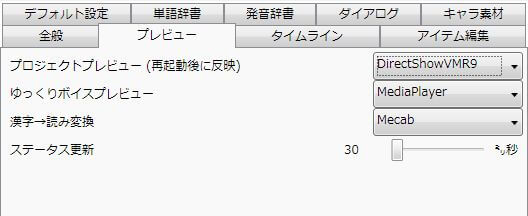
�X�e�b�v1�F������胀�[�r�[���[�J�[���N�����āA�㕔�̃��j���[���t�@�C��(F)���ݒ�(S)���v���r���[���u�v���W�F�N�g�v���r���[�v�ŁuDirectShowVMR9�v�A�uDirectShowEVR�v�̂ǂ��炩��I�����Ă��������B���ݑI�����Ă��Ȃ����̂��I�X�X�����܂��B
�X�e�b�v2�F������胀�[�r�[���[�J�[���ċN�����āAMP4���悪�Đ��ł��邩�ǂ������m�F���Ă��������B
��2�F�R�[�f�b�N�p�b�N������
��1�i����̃v���r���[������ύX����j�ő��삵�Ă�MP4���悪�\������ꍇ�A����Đ����߂̕K�v�ȃR�[�f�b�N�p�b�N���C���X�g�[������K�v������܂��B
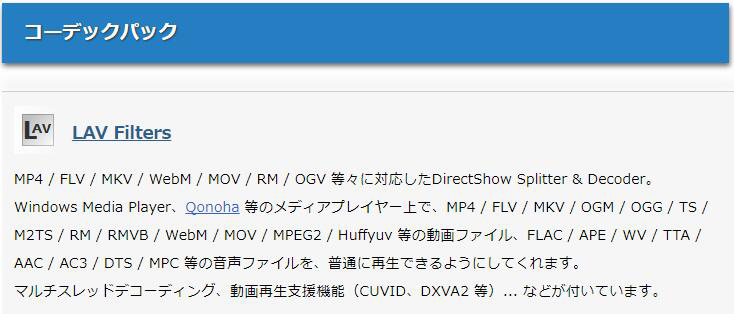
�X�e�b�v1�F�Ⴆ�ALAVFilters��cccp���ȂǃR�[�f�b�N�p�b�N���_�E�����[�h���Ă��Ă��������B�C���X�g�[�����ł́uNext�v/�uOK�v���N���b�N��������̂ł��B
�X�e�b�v2�F�R�[�f�b�N�p�b�N����������ƁA������胀�[�r�[���[�J�[���N�����āA�㕔�̃��j���[���t�@�C��(F)���ݒ�(S)���v���r���[���u�v���W�F�N�g�v���r���[�v�ŁuDirectShowVMR9�v�A�uDirectShowEVR�v�̂ǂ��炩���ݑI�����Ă��Ȃ��ق���I�����Ă��������B
�X�e�b�v3�F�Ō�͂�����胀�[�r�[���[�J�[���ċN������MP4���悪�ǂݍ��߂�͂��ł��B
- * �����̃R�[�f�b�N�p�b�N���C���X�g�[������ƁA�R�[�f�b�N���K�p����Ȃ��\��������܂��B
- * �R�[�f�b�N�p�b�N������ꍇ�A�A���C���X�g�[��������A���̃R�[�f�b�N�p�b�N���C���X�g�[�����Ă��������B
- * �R�[�f�b�N�p�b�N�C���X�g�[���菇��PC����ꂽ�A���肵�Ȃ��Ȃ����\��������܂��B
����
��3�F��������MediaElement��I������i���j
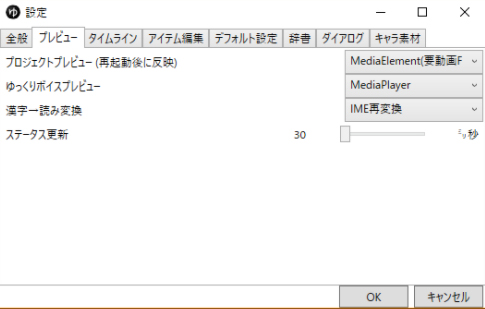
�X�e�b�v1�F������胀�[�r�[���[�J�[�𗧂��グ�āA�㕔�̃��j���[���t�@�C��(F)���ݒ�(S)���v���r���[���u�v���W�F�N�g�v���r���[�v�ŁuMediaElement�v��I�����܂��B
- * MediaElement���g���ƁA�m���ɕ\���ł���ȓ���͑����邩������܂��A���̑㏞�Ƃ���FPS�̎擾���ł��Ȃ��Ȃ�A���Y���̌����ƂȂ�₷���̂ł��B�܂��AMediaElement���g���ƁA�Đ����Ă��~�܂�ꍇ������܂��B
����
�X�e�b�v2�F������胀�[�r�[���[�J�[���ċN�����āA�t�@�C��������̐ݒ聨FPS�œ����FPS���蓮�Őݒ肵�܂��B���ɂ���ĈقȂ�Ǝv���܂����ǁA���i�Ȃ�Γ��悪30FPS�Ȃ̂ŁA���̗l�ɐݒ肵�Ă��܂��B
��A�u������胀�[�r�[���[�J�[ MP4 �o�́v���ɂ���
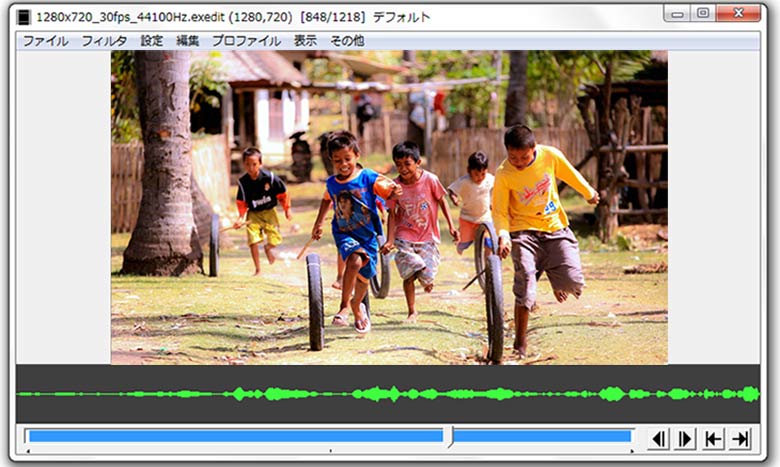
������胀�[�r�[���[�J�[�́uAviUtl�v�̎x���\�t�g�ƌ����܂��BMP4�`���ŏo�͂������ꍇ�A�uAviUtl�v���K�v�ł��B�ҏW���e��MP4����t�@�C���ɂ������ꍇ�́A
�X�e�b�v1�F������胀�[�r�[���[�J�[��exo�t�@�C���o�͂����܂��B
�X�e�b�v2�F����exo�t�@�C�����uAviUtl�v�Ƃ�������ҏW�\�t�g�ɓǂݍ��܂��āAAviUtl��MP4����t�@�C���Ƃ��ďo�͂����܂��B

�������y�ɕҏW����MP4�ŕۑ�����
VideoProc�͏��S�Ҍ����J�����ꂽ���@�\�ȓ���ҏW�\�t�g�ł��B����J�b�g�A�����A�g���~���O�A�����A�����lj��A�G�t�F�N�g�lj��AGIF�쐬�A�Đ����x�ύX�A��]/���]�Ȃǂ���y�ɂł��܂��B�����ҏW��A��������MP4�`���ŕۑ����邱�Ƃ��ł��܂��B����ɁA�_�E�����[�h���^��@�\�������Ŏg����̂ŁA�ƂĂ��֗��ł��B

���̋L�����������l�F������
�{�y�[�W�̓��e�Ɋւ��āA���ӌ����������܂�����A���C�y�����₢���킹���Ă��������ˁB
- ���[���A�h���X�����J����邱�Ƃ͂���܂���B * ���t���Ă��闓�͕K�{���ڂł��B

